ناگهان، تمام اسناد کاتلین (که او با آنها در نمای پیشنویس کار میکند) در یک فونت ماشین تحریر، شاید Times New Roman قرار میگیرند. حتی اگر قالببندی متن روی Arial تنظیم شده باشد (فونتی که او سالها از آن استفاده میکرده است. خواندن با دیدش برای او آسان تر است) این چیزی نیست که نشان می دهد. اگر کاتلین به نمای طرحبندی چاپی تغییر کند، آریال است. اما بهعنوان یک نویسنده فنی و داستاننویس، او ترجیح میدهد در نمای پیشنویس کار کند. همه اسناد او تغییر کردهاند، و او دوست دارد بداند چگونه آن را تغییر دهد.
مواقعی وجود دارد که - اجازه دهید با آن روبرو شویم - Word به سادگی گیج می شود. این ممکن است یکی از آن مواقع باشد و بهترین راه برای فهمیدن این موضوع این است که برنامه را دوباره راه اندازی کنید. اگر این کار را انجام دهید، ممکن است مشکل ایجاد شود. رفع شود، و شما "خوب هستید." با این حال، سردرگمی ممکن است کمی پایدارتر باشد، در این صورت باید این مراحل را دنبال کنید:
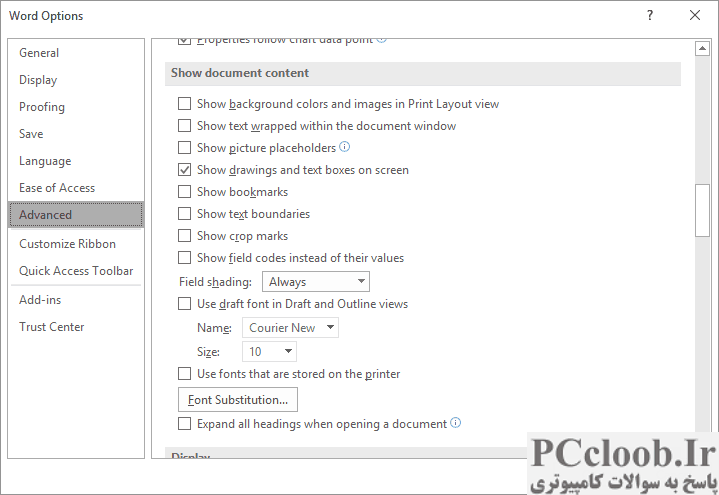
شکل 1. گزینه های پیشرفته کادر گفتگوی Word Options.
- کادر محاوره ای Word Options را نمایش دهید. (در Word 2007 روی دکمه Office کلیک کنید و سپس Word Options را کلیک کنید. در Word 2010 یا نسخه جدیدتر، تب File را در نوار نمایش داده و سپس روی گزینه ها کلیک کنید.)
- روی Advanced در سمت چپ کادر گفتگو کلیک کنید.
- به قسمت Show Document Content بروید. (شکل 1 را ببینید.)
- تیک گزینه Use Draft Font in Draft and Outline Views را پاک کنید.
- روی OK کلیک کنید.
باید مشکل را حل کند. نکته کلیدی این بود که تغییر فونت فقط بر مشاهده سند در نمای پیش نویس تأثیر می گذارد. Word با نمای پیشنویس بهعنوان رویکردی مینیمال به Word برخورد میکند، رویکردی که در آن فونتها معمولاً چندان مهم نیستند. پاک کردن کادر انتخاب (مرحله 4) باعث میشود Word کمی بیشتر به فونتها در نمای پیشنویس توجه کند.
اگر ترجیح می دهید هنگام استفاده از نمای پیش نویس (شاید Arial) از فونت خاصی استفاده کنید، می توانید کادر بررسی را در مرحله 4 انتخاب شده رها کنید و از کنترل های زیر کادر انتخاب برای تعیین نام و اندازه قلم استفاده کنید. سپس Word هر گونه تنظیمات فونت را در حالت پیش نویس لغو می کند و از آن تک فونت برای نمایش همه چیز استفاده می کند.